本文只介绍简单的应用,关于json web token的具体介绍以及原理请参考阮一峰老师的JSON Web Token 入门教程。
使用的Node框架是koa2,前端发送ajax请求使用axios
首先创建工程目录:
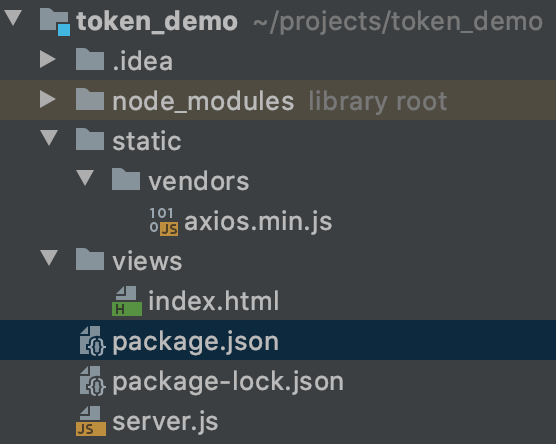
static中存放静态资源,views存放前端模板,server.js为后端代码。
安装必要的依赖项:
"dependencies": {
"@koa/router": "^8.0.8",
"jsonwebtoken": "^8.5.1",
"koa": "^2.12.0",
"koa-bodyparser": "^4.3.0",
"koa-ejs": "^4.3.0",
"koa-jwt": "^4.0.0",
"koa-static": "^5.0.0",
"koa-views": "^6.2.2"
}
在server.js中添加代码来创建一个简单的后端程序,由于网上有太多相关示例代码,在此不再赘述。
const koa = require('koa');
const app = new koa();
const bodyParser = require('koa-bodyparser');
const router = require('@koa/router')();
const views = require('koa-views');
const static = require('koa-static');
const path = require('path');
app.use(bodyParser());
app.use(views(__dirname + '/views', {
map: { html: 'ejs' }
}));
app.use(static(path.join(__dirname, '/static')));
router.get('/', ctx => ctx.render('index'));
app
.use(router.routes())
.use(router.allowedMethods());
app.listen(8080, () => {
console.log('server is running at port 8080');
});
在const path = require('path');后添加代码:
const { sign } = require('jsonwebtoken');
const secret = 'demo';
const jwt = require('koa-jwt')({ secret });
sign方法用来生成toekn,secret为自定义的秘钥,jwt提供路有权限控制的功能,它会对需要限制的资源请求进行检查。
创建路由login:
router.post('/login', ctx => {
const { user } = ctx.request.body;
if (user && user.username === 'vip') {
let { username } = user;
const token = sign({ username }, secret, { expiresIn: '1h' });
ctx.body = {
message: 'GET TOKEN SUCCESS',
status: 200,
token
}
} else {
ctx.body = {
message: 'GET TOKEN FAILED',
status: 500
}
}
});
如代码所示,当前端发送的请求体中包含一个user对象并且username为vip时将生成一个token返回给前端,这里用到了前文提到的sign方法,第一个参数是用户信息,第二个参数是自定义的key,第三个参数是个option,此处只定义了过期时间。
再创建路由info:
router.get('/info', jwt, ctx => {
ctx.body = { message: `Welcome ${ctx.state.user.username}!`};
});
与平时看到的路由代码稍有不同,这里增加了一个jwt中间件,用来对权限进行控制,如果无法通过验证,则不会执行之后的代码。在前文生成token后,会把用户名存入ctx.state.user中,在这里可以直接获取。
这时在控制台中输入node server启动该项目
打开index.html文件,添加一个简单的表单和一个按钮,并引入axios:
<form> <input type="text" name="username"> <button id="submit">提交</button> </form> <button id="get">获取</button> <script src="/vendors/axios.min.js"></script>
首先添加登录的逻辑:
document.querySelector('#submit').addEventListener('click', e => {
e.preventDefault();
const username = document.querySelector('input[name="username"]').value;
axios.post('/login', { user: { username } })
.then(response => {
response = response.data;
const { status, token, message } = response;
if (status === 200) {
localStorage.setItem('token', token);
}
alert(message);
})
.catch(error => alert(error.toString()));
});
这里将服务端生成的token存入localStorage以便下次使用。
当在输入框中输入vip并点击提交按钮,后端返回如下格式的信息:
message: "GET TOKEN SUCCESS"
status: 200
token: "eyJhbGciOiJIUzI1NiIsInR5cCI6IkpXVCJ9.eyJ1c2VybmFtZSI6InZpcCIsImlhdCI6MTU5MDMyOTkxOSwiZXhwIjoxNTkwMzMzNTE5fQ.PsyLYmr-pDxxdtrBEvMccVtBr9-xtOAHdZKen4FP34c"
然后再添加获取逻辑:
document.querySelector('#get').addEventListener('click', e => {
e.preventDefault();
const instance = axios.create({ headers: { authorization: `Bearer ${localStorage.getItem('token')}` } });
instance.get('/info')
.then(response => {
response = response.data;
console.log(response)
alert(response.message);
})
.catch(error => alert(error.toString()));
});
此处用到了axios.create方法,该方法可以在请求头中添加token信息。用localStorage中获取token并拼成形如authorization: Bearer token的形式,然后再用示例发送get请求。
此时再点击获取按钮,会提示:
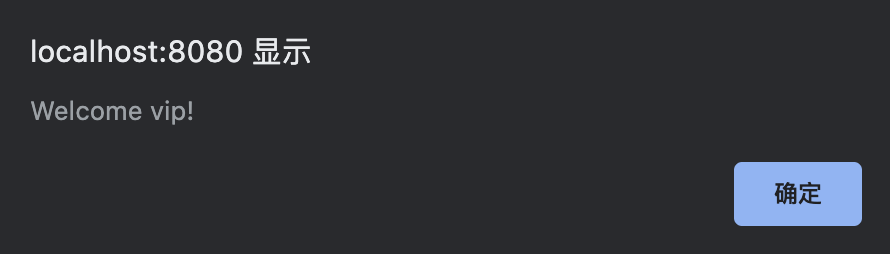
证明token是有效的。
此时去Application中把localStorage记录清除掉,再点击获取按钮,提示:

证明拦截成功。
完整示例可以去我的GitHub查看并下载。
到此这篇关于详解Node.js使用token进行认证的简单示例的文章就介绍到这了,更多相关Node.js使用token认证内容请搜索易盾网络以前的文章或继续浏览下面的相关文章希望大家以后多多支持易盾网络!
